En este artículo, le mostraremos cómo descargar e instalar Oracle Java Development Kit (JDK) en Debian 12 “Bookworm”.
NOTA: Si desea instalar OpenJDK y OpenJRE en Debian 12, lea el artículo sobre Cómo instalar Java OpenJDK y OpenJRE en Debian 12.
Tema de contenidos:
- Descarga del kit de desarrollo Oracle Java (JDK) para Debian 12
- Instalación del kit de desarrollo Oracle Java (JDK) en Debian 12
- Agregar el kit de desarrollo Oracle Java (JDK) a la ruta de Debian 12
- Comprobar si el kit de desarrollo Oracle Java (JDK) está funcionando
- Conclusión
Descarga del kit de desarrollo Oracle Java (JDK) para Debian 12
Para descargar Oracle Java Development Kit (JDK) para Debian 12, visite https://www.oracle.com/java/technologies/downloads/ desde su navegador web favorito.
Una vez que se cargue la página, seleccione la versión de Oracle JDK que desea descargar [1] . Al momento de escribir este artículo, puede descargar Oracle JDK 17 y 20 desde el sitio web oficial de Oracle JDK.
Una vez que haya decidido la versión de Oracle JDK que desea descargar, haga clic en el enlace de descarga del paquete Debian x64 de Oracle JDK desde la pestaña Linux. [2] como se marca en la siguiente captura de pantalla [3] :
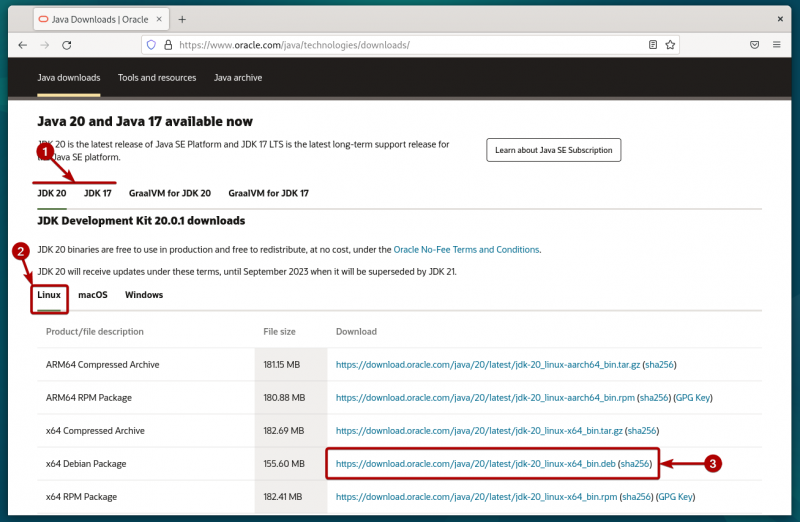
Su navegador debería comenzar a descargar el archivo del paquete Oracle JDK Debian. Tarda un poco en completarse.
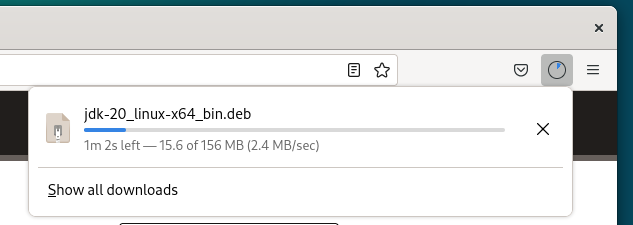
En este punto, se debe descargar el archivo del paquete Oracle JDK Debian.
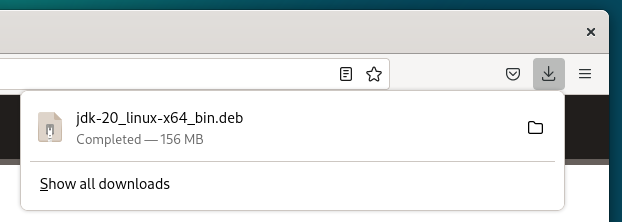
Instalación del kit de desarrollo Oracle Java (JDK) en Debian 12
El archivo del paquete Oracle JDK Debian debe descargarse en el ~/Descargas directorio de su máquina Debian 12.
$ cd ~ / Descargas$ es -lh
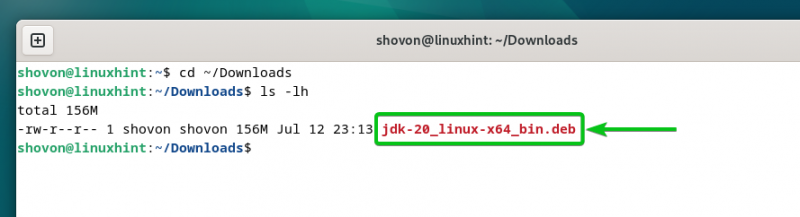
Antes de instalar el archivo del paquete Oracle JDK Debian en Debian 12, actualice la caché de la base de datos del paquete Debian 12 con el siguiente comando:
$ sudo actualización adecuada 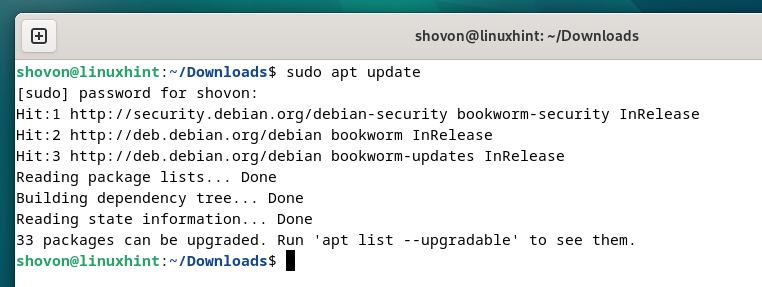
Para instalar el archivo del paquete Oracle JDK Debian en Debian 12, ejecute el siguiente comando:
$ sudo apto instalar . / jdk- 20 _linux-x64_bin.deb Para confirmar la instalación, presione Y y luego presione
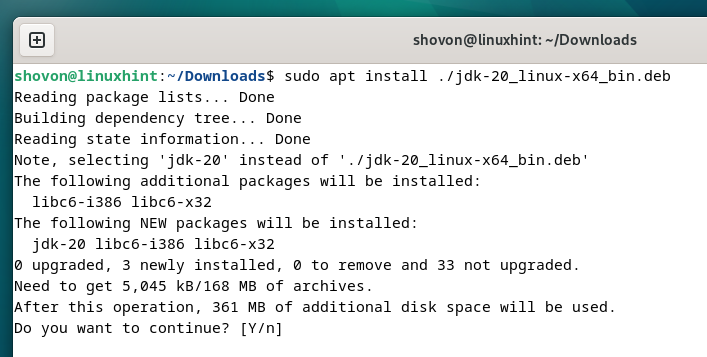
Se está instalando el archivo del paquete Oracle JDK Debian. Tarda unos segundos en completarse.
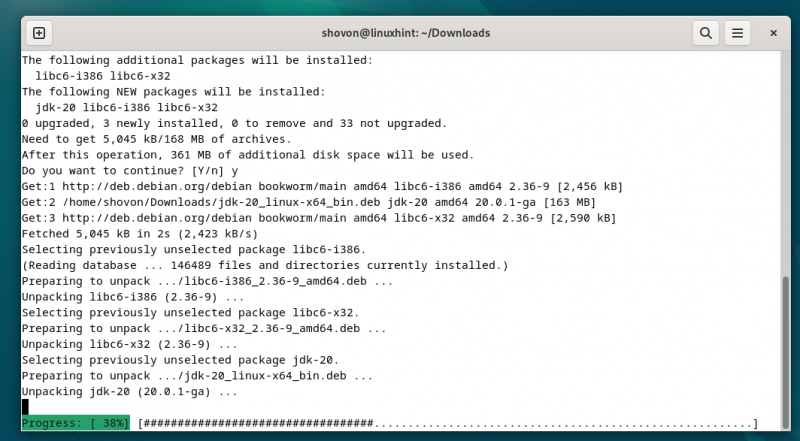
En este punto, Oracle JDK debería estar instalado en Debian 12.
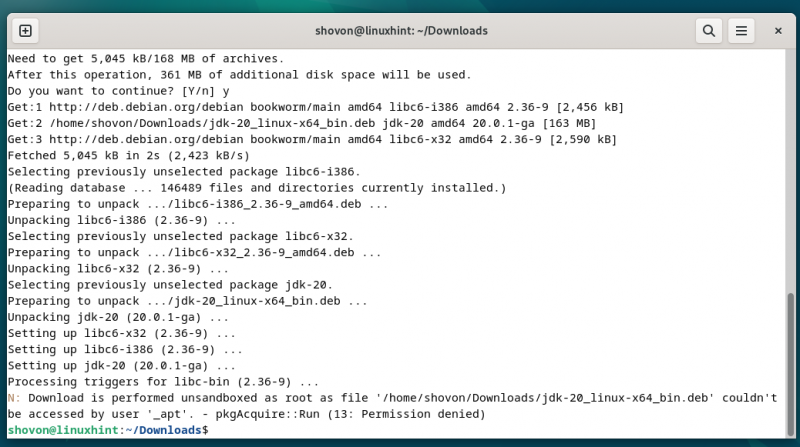
Agregar el kit de desarrollo Oracle Java (JDK) a la ruta de Debian 12
Una vez que Oracle JDK esté instalado en su máquina Debian 12, debe agregarlo a la RUTA de Debian 12 para acceder a él.
Primero, busque el directorio donde está instalado Oracle JDK con el siguiente comando:
$ es -d / usr / biblioteca / jvm / jdk *Como puede ver, el directorio de instalación de Oracle JDK en nuestro caso es /usr/lib/jvm/jdk-20 . Puede ser diferente para usted dependiendo de la versión de Oracle JDK que haya instalado. Por lo tanto, asegúrese de reemplazar la ruta de este directorio por la suya.
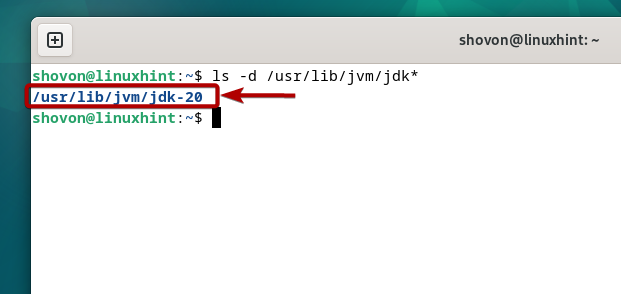
Cree un nuevo archivo que sea “jdk-20.sh” (si instaló Oracle JDK 20. De lo contrario, reemplace 20 con la versión de Oracle JDK que instaló) en el /etc/profile.d/ directorio y ábralo con el editor de texto nano.
$ sudo nano / etc. / perfil.d / jdk- 20 .sh Escriba las siguientes líneas en el archivo “jdk-20.sh” y presione
exportar CAMINO = ' $RUTA : ${JAVA_HOME} /papelera'
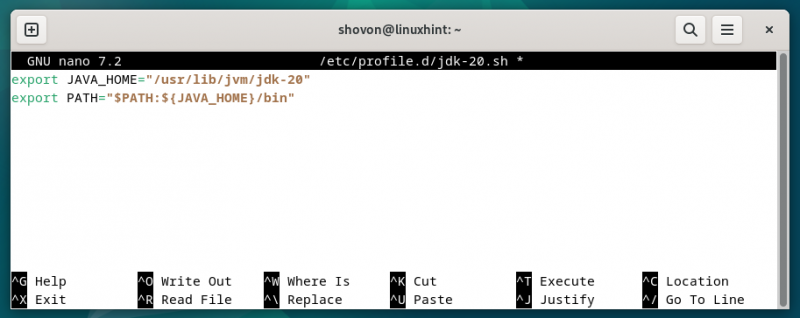
Para que los cambios surtan efecto, reinicie su computadora con el siguiente comando:
$ sudo reiniciarUna vez que se inicie su máquina Debian 12, debería ver que la variable de entorno JAVA_HOME está configurada correctamente y que Oracle JDK está en la variable de entorno PATH de Debian 12.
$ eco $JAVA_HOME$ eco $RUTA
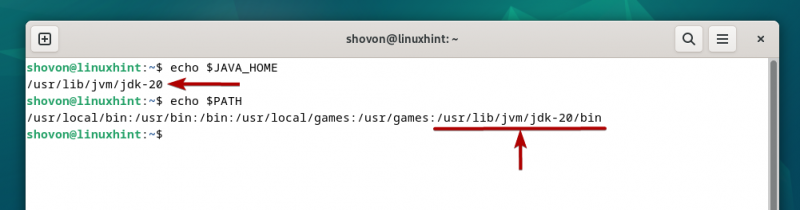
Comprobar si el kit de desarrollo Oracle Java (JDK) está funcionando
Una vez que Oracle JDK esté instalado, ejecute los siguientes comandos para verificar si puede acceder a Oracle JDK desde la terminal:
$ javac --versión$ Java --versión
Como puede ver, el compilador Oracle JDK versión 20 y el entorno de ejecución Oracle JDK versión 20 están instalados en nuestra máquina Debian 12.
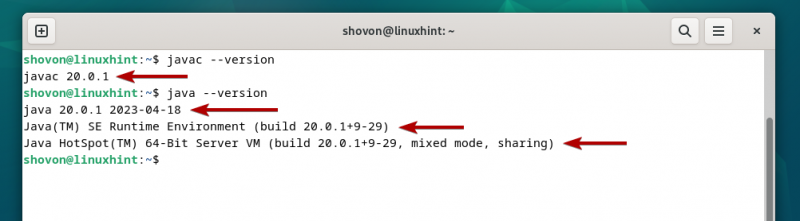
Conclusión
Le mostramos cómo descargar Oracle JDK para Debian 12. También le mostramos cómo instalar Oracle JDK en Debian 12 y cómo agregar Oracle JDK a la ruta de Debian 12 y acceder a él también.